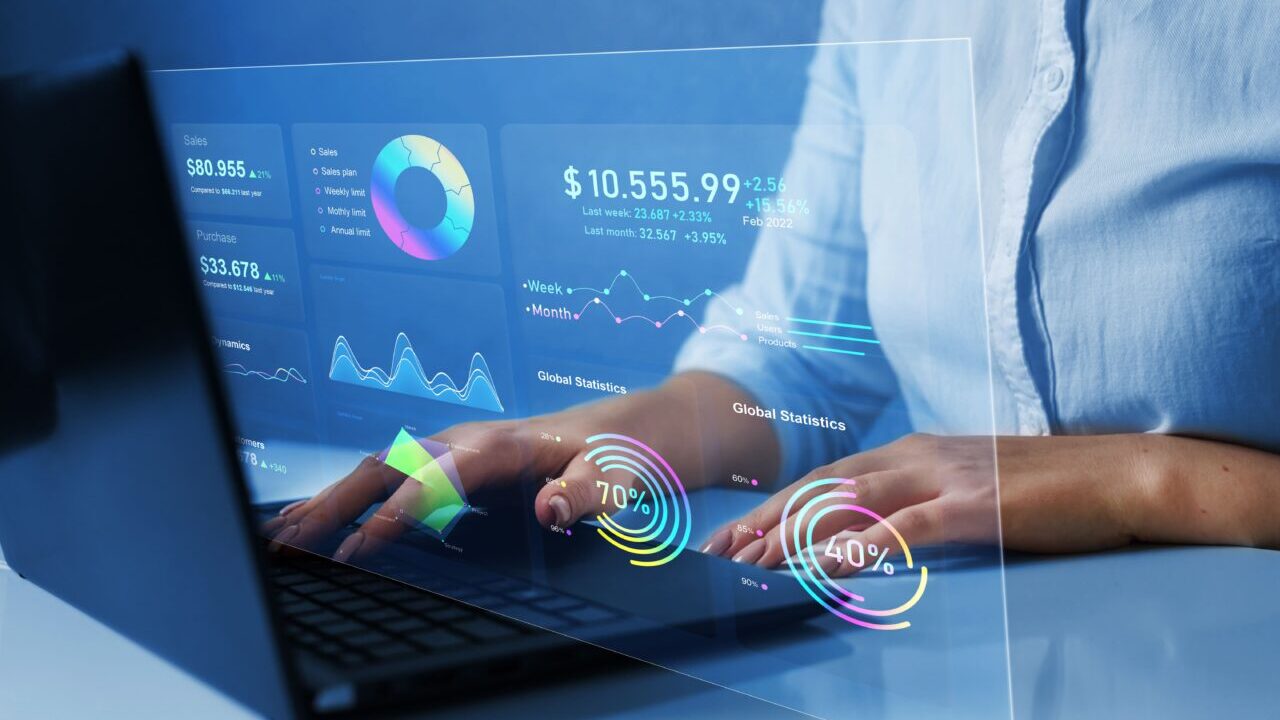「エラーコード 0x80072EE2」が表示され、Windows UpdateやMicrosoftストアのダウンロードが進まない──そんな通信エラーにお困りではありませんか?
- 更新プログラムの取得が止まってしまう
- Microsoft Storeからアプリがダウンロードできない
- 「タイムアウトしました」などのメッセージが繰り返される
このエラーは、ネットワークの不安定さ・セキュリティソフトの干渉・DNSやプロキシ設定の誤り・システムファイルの破損など、複数の要因によって発生します。放置しておくと、Windowsのセキュリティ更新が適用されず、システムが危険な状態になるリスクもあります。
本記事では、「エラー 0x80072EE2」が発生する代表的な原因と、通信環境や設定を見直しながら安全に解決するための具体的な対処法をわかりやすく解説しています。
「原因が特定できない」「何度試しても改善しない」という場合は、24時間365日受付の無料診断をご活用ください。専門スタッフがトラブルの原因を丁寧に診断し、最適な解決策をご提案いたします。
目次
0x80072EE2エラーが発生する主な症状
0x80072EE2エラーが発生した際の主な症状は以下の通りです。
- Windows Updateが途中で停止し、更新が完了しない
- Microsoftストアからアプリをダウンロードできない
- 「インターネット接続を確認してください」というエラーメッセージが表示される
- ネットワークに問題がないのに、サーバーに接続できない
同じ症状でも、原因はさまざまです。適切な対処法を実行しないと、状況が悪化し、最悪の場合、Windowsの更新ができなくなりセキュリティリスクが高まる可能性があります。
問題の正確な原因を特定し、適切な対策を講じるためにも、専門家の診断を受けることをおすすめします。
0x80072EE2エラーが発生する主な原因
0x80072EE2エラーが発生する原因は、以下のようなものが考えられます。
ネットワーク接続の問題
インターネット接続が不安定だったり、切断されていたりすると、Windows Updateがサーバーに接続できずエラーが発生します。
ファイアウォールやセキュリティソフトの干渉
Windowsファイアウォールやセキュリティソフトが通信をブロックしていると、Windows Updateのサーバーにアクセスできなくなることがあります。
DNSやプロキシ設定の不具合
誤ったDNSやプロキシ設定が原因で、Windows Updateのサーバーに接続できないことがあります。
システムファイルの破損
Windows UpdateやMicrosoft Storeで「0x80072EE2」エラーが出ると通信トラブルと思いがちですが、過去の強制終了やアップデート中断などがきっかけで、システムファイルが破損しているケースも少なくありません。
システムファイルに異常があると、更新処理や通信の制御が不安定になり、放置するとほかのアプリや機能にも不具合が広がるおそれがあります。
当社では、システムファイルの破損が疑われるエラーに対し、24時間365日無料の初期診断を行っています。
0x80072EE2エラーが何度も出る、最近動作が不安定と感じる場合は、自己判断で操作を続ける前に一度ご相談ください。最適な復旧方法をご提案いたします。
【要注意】自力対応が招くデータ損失のリスク

0x80072EE2エラーが生じる――そんなトラブルに直面したとき、まずは自力で何とかしようと対応する方が多いと思います。
誤って初期化や上書きをしてしまったり、分解して状態を深刻化させてしまうケースは多く、特に内部の故障が原因だった場合、自力で対応しようとするとかえって悪化を招くリスクがあります。
専門業者であれば、正確な診断に基づいて最適な方法で復旧を進めるため、データ消失を最低限に抑えることができます。中でもデジタルデータリカバリーは、以下の理由から多くの方に選ばれています。
- 相談実績46万件以上(2011年1月~)の豊富な対応経験に基づき、個人・法人問わず幅広いトラブルに対応
- 一部復旧を含む復旧件数割合91.5%(※内、完全復旧57.8%。復旧件数割合=データ復旧件数/データ復旧ご依頼件数。2023年10月実績)という業界トップクラスの技術力
- 他社で「復旧不可」とされた機器の対応実績が7,300件越えにものぼり、独自の復旧技術を保有
大切なデータを守るには、まずは自力対応よりも専門的な判断が欠かせません。操作を誤る前に、まずは当社にご相談ください。
0x80072EE2エラーの主な対処法
0x80072EE2エラーを解消するために、以下の方法を試してみてください。
ネットワーク接続を確認する
インターネット接続に問題があると、Windows Updateが正常に動作しないことがあります。まずはネットワーク機器の状態を確認しましょう。
- パソコンを再起動します。
- ルーターやモデムの電源を一旦切り、30秒ほど待ってから再度入れ直します。
- 他の端末でもインターネットに接続できるか確認します。
- Wi-Fiではなく有線接続に切り替えて試してみます。
ファイアウォールやセキュリティソフトを無効化する
セキュリティソフトやWindowsファイアウォールが通信をブロックしている場合、エラーが発生することがあります。アップデート時は一時的に無効化して確認します。
- 「スタート」メニューから「設定」を開きます。
- 「プライバシーとセキュリティ」→「Windows セキュリティ」を選択します。
- 「ファイアウォールとネットワーク保護」を開き、すべてのネットワークでファイアウォールを一時的に無効にします。
- 使用中のセキュリティソフトも同様に、設定からリアルタイム保護を無効にします。
DNS設定を変更する
Google Public DNSを使用すると、接続が改善する可能性があります。
- 「設定」→「ネットワークとインターネット」を開く。
- 「アダプターのオプションを変更する」をクリックする。
- 使用しているネットワークを右クリックし、「プロパティ」を選択する。
- 「インターネットプロトコルバージョン4(TCP/IPv4)」を選択し、「プロパティ」をクリックする。
- 「次のDNSサーバーのアドレスを使う」にチェックを入れ、以下のDNSを入力する。
- 優先DNSサーバー: 8.8.8.8
- 代替DNSサーバー: 8.8.4.4
- 「OK」をクリックし、設定を保存する。
- PCを再起動し、Windows Updateを再試行する。
Windows Updateトラブルシューティングツールを使用する
Windows Updateの問題を自動的に検出し、修正するために、Windows Updateトラブルシューティングツールを使用します。
- 「設定」アプリを開く(「Windows + I」キーを押す)。
- 「更新とセキュリティ」を選択する。
- 左側のメニューから「トラブルシューティング」をクリックする。
- 「追加のトラブルシューティングツール」をクリックする。
- 「Windows Update」を選択し、「トラブルシューティングツールの実行」をクリックする。
- 指示に従い、問題を自動的に検出・修正する。
- 完了後、PCを再起動し、Windows Updateを再試行する。
システムファイルを修復する
システムファイルが破損している場合、SFCおよびDISMコマンドを実行して修復することで、Windows Updateの問題が解決する可能性があります。
- 「Windowsキー + R」を押し、「ファイル名を指定して実行」ウィンドウを開く。
- 「cmd」と入力し、「Ctrl + Shift + Enter」を押して管理者権限でコマンドプロンプトを開く。
- 以下のコマンドを順に入力し、Enterキーを押す:
sfc /scannow
このコマンドはシステムファイルをスキャンし、破損しているファイルを修復します。
- スキャンが完了したら、以下のコマンドを順に入力し、Enterキーを押す:
DISM /Online /Cleanup-Image /RestoreHealth
このコマンドはWindowsのイメージを修復し、不具合を解消します。
- 処理が完了したら、PCを再起動し、Windows Updateを再試行する。
これでもWindowsが起動しない、コマンドプロンプトが開けないといった状態では、こうした対処法を試すことすらできません。このような状況で無理に操作を続けると、データの上書きやさらなる損傷を招くリスクがあるため注意が必要です。
だからこそ、状況に応じた的確な診断と、安全な環境での復旧作業が求められます。
当社では、起動トラブルやシステム破損に伴うデータ復旧にも豊富な実績があります。専用設備を備えた国内最大級の復旧ラボで、15,000種類以上の障害データベースを活用しながら原因を迅速に特定し、最適な復旧方法をご提案します。
自力で対応できない場合はデータ復旧の専門業者に相談する

自力で対応できない場合や、機器が物理的に破損している場合、個人での修復は困難です。重要なデータが含まれている場合、データ復旧専門業者に依頼するのが最も安全です。
データ復旧業者では、問題の根本原因を特定し、安全にデータを回復する最善の方法を提案できます。デジタルデータリカバリーでは、相談から初期診断・お見積りまで24時間365日体制で無料でご案内しています。まずは復旧専門のアドバイザーへ相談することをおすすめします。
デジタルデータリカバリーの強み
 デジタルデータリカバリーは、「データ復旧専門業者として14年連続国内売上No.1」の実績を誇る信頼できる業者です。
デジタルデータリカバリーは、「データ復旧専門業者として14年連続国内売上No.1」の実績を誇る信頼できる業者です。
一部復旧を含む復旧件数の割合は91.5%(内、完全復旧57.8%。復旧件数割合=データ復旧件数/データ復旧ご依頼件数。2023年10月実績)を誇り、これまでに他社で復旧が難しいとされた機器についても、これまでに7,300件以上のご相談をいただいています。諦める前に、大切なデータを取り戻すチャンスをぜひデジタルデータリカバリーにお任せください。
初期診断・相談・見積まで無料で対応可能
初期診断とは、機器に発生した障害の原因を正確に特定し、復旧の可否や復旧方法を確認する工程です。デジタルデータリカバリーでは、経験豊富な技術者が「初期診断」を行い、内部の部品にダメージを与えることなく問題を見つけます。
データ障害のパターン15,000種類以上もありますが、「ご相談件数46万件超」(算出期間:2011年1月1日~)を持つ当社は、それぞれの障害原因をデータベースから即座に情報を引き出し、原因を正確に特定できる体制を整えています。
よくある質問
いえ、かかりません。当社では初期診断を無料で実施しています。お客様の機器に初期診断を行って初めて正確なデータ復旧の費用がわかりますので、故障状況を確認しお見積りをご提示するまで費用は頂いておりません。
※ご郵送で機器をお預けいただいたお客様のうち、チェック後にデータ復旧を実施しない場合のみ機器の返送費用をご負担頂いておりますのでご了承ください。
機器の状態によって故障の程度が異なりますので、復旧完了までにいただくお時間はお客様の機器お状態によって変動いたします。
弊社は、復旧完了までのスピードも強みの1つで、最短即日復旧・ご依頼の約8割を48時間以内に復旧完了などの実績が多数ございます。ご要望に合わせて柔軟に対応させていただきますので、ぜひご相談ください。
営業時間は以下の通りになっております。
365日24時間、年中無休でお電話でのご相談・復旧作業・ご納品・アフターサービスを行っています。お困りの際は是非ご相談ください。
電話受付:0:00~24:00 (24時間対応)
電話番号:0800-333-6302
来社受付:9:30~21:00
復旧できる可能性がございます。
弊社では他社で復旧不可となった機器から、データ復旧に成功した実績が多数ございます。 他社大手パソコンメーカーや同業他社とのパートナー提携により、パートナー側で直せない案件を数多くご依頼いただいており、様々な症例に対する経験を積んでおりますのでまずはご相談ください。
この記事を書いた人

デジタルデータリカバリー データ復旧エンジニア
累計相談件数46万件以上のデータ復旧サービス「デジタルデータリカバリー」において20年以上データ復旧を行う専門チーム。
HDD、SSD、NAS、USBメモリ、SDカード、スマートフォンなど、あらゆる機器からデータを取り出す国内トップクラスのエンジニアが在籍。その技術力は各方面で高く評価されており、在京キー局による取材実績も多数。2021年に東京都から復旧技術に関する経営革新優秀賞を受賞。